Bestellingen
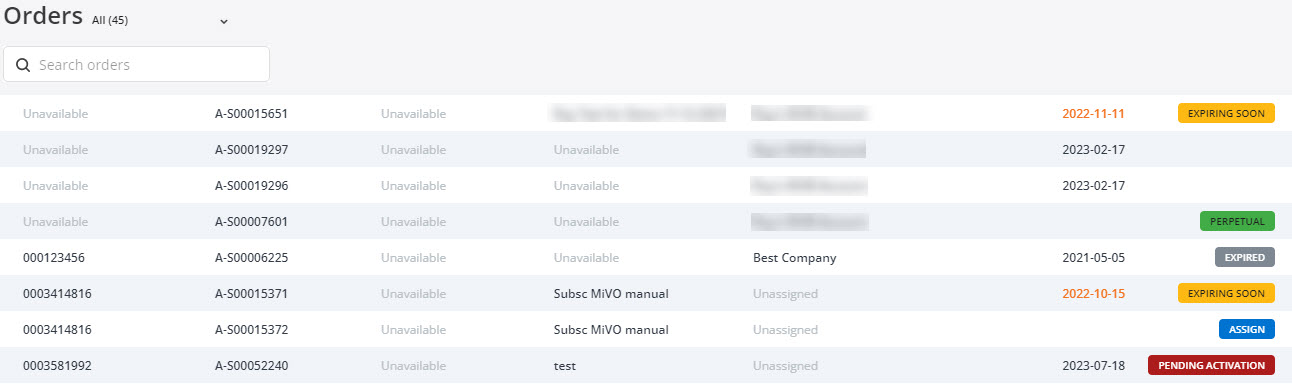
Op de pagina Bestellingen staan de Mitel One en de MiTeam Meetings abonnementen die zijn gekocht door een Mitel Partner. Wanneer een Partner een abonnement koopt, wordt dit automatisch vermeld op de pagina als een Bestelling. Partners kunnen deze pagina gebruiken om hun bestellingen te bekijken, te zoeken en toe te wijzen aan klantaccounts. Ze kunnen ook het tracking nummer van de bestelling bekijken, het account waaraan het is toegewezen, de aankoopdatum en de verloopdatum van bestellingen.
Klik om naar de pagina Bestellingen te gaan op de optie Facturering in het navigatiemenu aan de linkerkant van het Accounts Console Dashboard en klik op de optie Bestellingen om de pagina Bestellingen te openen.
Bestellingen bekijken
Klik op de pijl omlaag naast Bestellingen en selecteer in de keuzelijst bekijken van een lijst van alle bestellingen niet toegewezen bestellingen of verlopende bestellingen door respectievelijk te klikken op Alle, Niet-toegewezen of Verlopen.
Bestelstatus
TOEWIJZEN: Dit geeft aan dat de bestelling moet worden toegewezen aan een account.
VERLOOPT BINNENKORT: Dit geeft aan dat de bestelling binnenkort verloopt en moet worden toegewezen aan een account.
VERLOPEN: Dit geeft aan dat de bestelling is verlopen en niet meer aan een account kan worden toegewezen.
EEUWIGDUREND: Dit geeft aan dat de bestelling een eeuwigdurende bestelling is.
IN AFWACHTING VAN ACTIVERING: Dit geeft aan dat de bestelling in afwachting is.
Zoeken van Bestellingen
Typ een van de volgende opties in de balk Zoek bestellingen; de SAP-bestellings-id, het inkoopordernummer van de wederverkoper, het inkoopordernummer van de klant, het account waaraan een bestelling is toegewezen, het trackingnummer of de vervaldatum van de bestelling waarnaar u op zoek bent. De pagina Bestellingen toont een lijst van overeenkomende bestellingen terwijl u de letters typt.
Bestellingen toewijzen
Klik om een bestelling toe te wijzen aan een account op de knop Toewijzen naast de bestelling. Er verschijnt een scherm. Klik op Bedrijf. In de vervolgkeuzelijst die verschijnt met de accountnamen met een zoekveld, voert u de naam in van het account waaraan u de bestelling wilt toewijzen. Het zoekveld geeft een lijst weer van overeenkomende accountnamen terwijl u de letters typt. Selecteer het account en klik op Toewijzen.
Bestelgegevens
Klik op de bestelling om de details van een bestelling te bekijken. Er verschijnt een scherm dat het tracking nummer van de bestelling toont, aantal MiTeam Meetings licenties in de bestelling, het account waaraan de bestelling is toegewezen, de termijn en de aankoopdatum van de bestelling. Klik op Zie additionele tracking details om het Inkoopordernummer van de wederverkoper, het SAP-id van de wederverkoper, het inkoopordernummer van de klant, en de SAP-order-id te bekijken. Klik Sluiten om het scherm te verlaten.